データバインディング
データと描画を同期する仕組み。
v:bindについて
・dataオプションに指定した、データをデータバインディングする。
<p id='app'>
<input type=“text” v-bind = “message”>
</p>
<script>
const app = new Vue({
el: '#app',//htmlのappの中でvue.jsを適用する*
data: {
toggle: true
message: "Hello Vue.js!"
}
});
</script>
とすることにより、テキストボックスの中に[Hello]と表示される
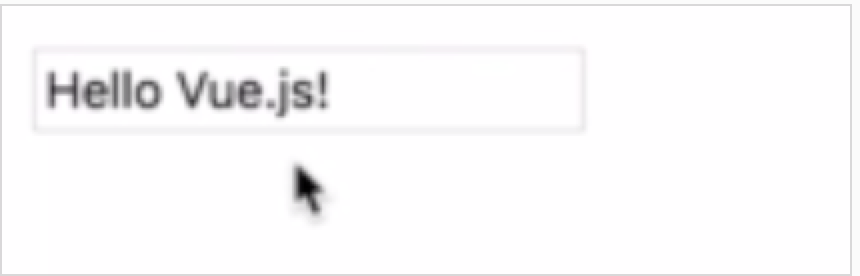
v-ifについて
・要素の表示/非表示を切り替える
<div id=“app”>
<p v-if=“toggle”>
dousita
</p>
</div>
<script>
const app = new Vue({
el: '#app',//htmlのappの中でvue.jsを適用する*
data: {
toggle: true
}
});
</script>
toggleがfalseになっていたら、dousitaが表示されず、
toggleがtrueになっていたら、dousitaが表示される。
v-if と v-showの違い
v-if:falseでは、DOMレベルで要素が削除されてしまうが、
v-showでは、検証ツールで見てみると、
<div id="app"><p style="display: none;">
dousita
</p>
</div>
display:noneという形で、DOMからは要素は削除されない。
CSSのディスプレイプロパティを利用して、表示/非表示を切り替えている
v-forについて
・オブジェクトの繰り返しを、v-forディレクティブで行う方法
<div id=“app”>
<ol>
<li v-for=“color in colors”>{{ color }}</li>
</ol>
</div>
<li v-for=“color in colors”>{{ color }}</li>
colorは任意の値でも良いが、単数形にしておくとコードの可読性が上がる。colorsの部分には、表示に使う配列を指定する。
<script>
const app = new Vue({
el: '#app',//htmlのappの中でvue.jsを適用する
data: {
colors: ['red','green','blue']
}
});
</script>
コンポーネントについて
- 名前付きの再利用可能なVueインスタンス。
- UIパーツを作成することができる。
- 何回も使いまわせる。
<div id=“app”>
<hello-component></hello-component>
</div>
<script>
Vue.component('hello-component',{
template: '<p>Hello</p>'
})
const app = new Vue({
el: '#app',//htmlのappの中でvue.jsを適用する
data: {
message: 'Hello!!!'
’ }
});
</script>

と表示される。
<script>
Vue.component('コンポーネントの名前',{
template: 'htmlに表示させたい内容'
})
</script>